腾讯会议是一款在线视频会议工具,让用户可以随时随地轻松举行视频会议、在线教学、远程培训等活动,提高工作效率和协作能力。腾讯会议提供屏幕共享、文档共享、群组讨论、会议实时录制、云存储等多种功能,满足不同用户的需求。那么,腾讯会议如何实现屏幕共享呢?下面我们分享Windows、Android、iOS等多个版本腾讯会议的屏幕共享教程。
腾讯会议电脑版下载地址:点击立即下载
腾讯会议怎么共享屏幕
1.Windows/macOS
会议过程中,点击底部工具栏【共享屏幕】-选择要共享的内容,点击确认共享即可开始屏幕共享。
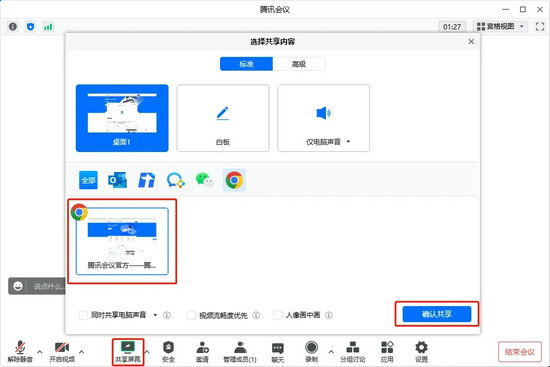
屏幕共享成功开启后,系统将关闭主窗口,底部工具栏折叠到屏幕顶部(3秒后进入沉浸状态,将鼠标放在屏幕上即可唤起)桌面顶部),主窗口中的用户列表将移至屏幕右侧。 (默认只显示您自己的屏幕)

2.安卓
会议过程中,点击底部工具栏【共享屏幕】-选择【共享屏幕】-点击【立即开始】进入屏幕共享状态;
分享时,当前屏幕内容(可以选择是否分享音频)将分享给参会者。

3.iOS
会议过程中,点击底部工具栏【共享屏幕】-选择【共享屏幕】-点击【开始直播】进入屏幕共享状态;
分享时,当前屏幕内容(可以选择是否分享音频)将分享给参会者。
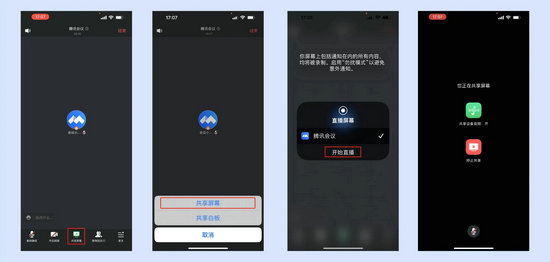
以上为腾讯会议怎么共享屏幕腾讯会议共享屏幕教程
分享到: